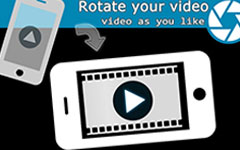Ultimate Handledning för att slå ihop videor på iPhone
Att gå med i videor är en viktig videoredigeringsförmåga. Du kanske har massor av videomaterial på din iPhone och vill göra en fantastisk historia med dem. På din iPhone finns det dock ingen inbyggd app för dig att gå med i videor. I den här artikeln kan du lära dig om hur du slår ihop videor på iPhone med det mest lämpliga verktyget.
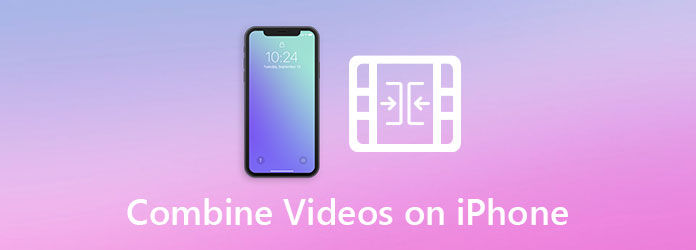
Del 1: Kombinera videor på iPhone med iMovie
När jag hörde folk frågade mig hur man går med i videor på en iPhone, var den första appen jag tänkte på Apples iMovie. Det är helt gratis och säkert att använda utan att kräva någon expertis. Dessutom är den väl optimerad för Apple-enheter och kan därför bearbeta videor i en oöverträffad hastighet. Du kan följa stegen nedan för att sammanfoga flera videor till en på iPhone med iMovie:
steg 1Ladda ner och öppna iMovie -appen på din iPhone och tryck sedan på Skapa projekt knappen på den första skärmen du ser.
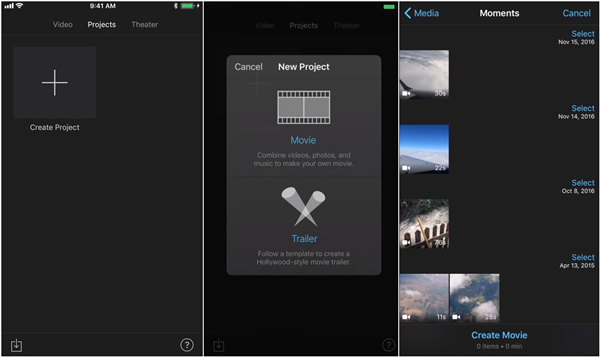
steg 2När du blir ombedd att välja mellan Film och Trailer, knacka på Film.
steg 3Välj de videor du vill gå med med en tryckning och tryck sedan på Skapa film knappen längst ned på skärmen för att gå vidare.
steg 4Justera de videor du importerade.
Du kan dra och släppa videoklippen för att ändra plats för att ändra uppspelningssekvensen.
Du kan också enkelt klippa av ett videoklipp genom att dra i början och slutet av det. Observera att du måste trycka på det videoklippet i förväg.
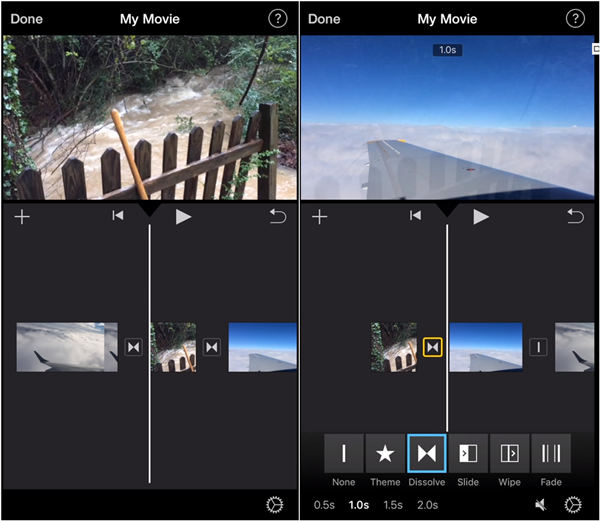
steg 5Om du vill lägga till övergångar mellan videoklipp kan du trycka på ikonen mellan två klipp. Välj sedan bara en övergångseffekt från None, Theme, Lös upp, Slide, Wipe och Fade längst ner. Nu kan du trycka på Färdig -knappen i det övre vänstra hörnet på skärmen för att avsluta redigeringen.
steg 6Tryck på Dela video längst ned på skärmen och tryck sedan på Spara video knapp. Du kommer att bli ombedd att välja en exportstorlek mellan 360p, 540p, 720p och 1080p. Välj bara den du gillar. Därefter sparas den sammanslagna videon i din Foto -app.
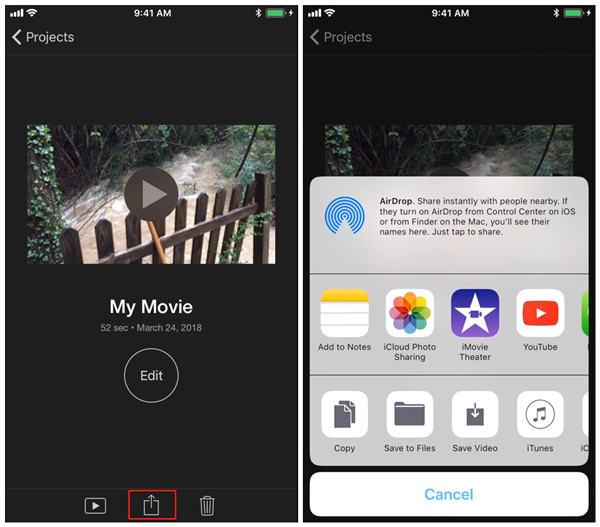
Du kanske också är intresserad av: iMovie för Android.
Del 2: Hur man slår ihop iPhone -videor som ett proffs
Om du redan har läst om metoden som introducerats ovan kanske du har märkt att iMovie är ganska enkelt att använda medan det är enkelt i funktioner. Så vad ska jag göra om du vill ha kompletta videoredigeringsfunktioner för mer komplicerade fall, som när videoklippen är i olika riktningar och upplösningar? Vi rekommenderar att du vänder dig till din dator och installerar Tipard Video Converter Ultimate, ett kraftfullt videoredigerings- och omkodningsprogram för Mac och Windows.
Funktioner
- 1. Anslut iPhone -videor till en oavsett format eller codec.
- 2. Exportera sammanfogade iPhone -videor i lämpliga format för alla populära enheter.
- 3. Bearbeta videorna med 70x snabbare hastighet med hårdvaruacceleration.
- 4. Smidigt slå ihop, trimma, rotera, konvertera, lägg till effekter till dina videor.
Steg för att slå samman iPhone -videor med omfattande redigeringsfunktioner
steg 1Överför dina videor från din iPhone till din Windows- eller Mac -dator. Gratis nedladdning, installera och starta Tipard Video Converter Ultimate på din dator. Klicka på Lägg till filer -knappen i det övre vänstra hörnet och importera de iPhone -videor du vill slå samman.

steg 2Markera kryssrutan för Slå samman i en fil i det nedre högra hörnet av gränssnittet. Utan att göra det kommer videorna att konverteras separat. Därefter kan du justera sekvensen för de importerade videorna genom att dra dem upp och ner.

steg 3(Valfritt) Klicka på Redigera -knappen på det specifika videoklippet för redigeringsgränssnittet där du kan rotera och beskära videon, lägga till effekter, vattenstämplar och filter i videon och justera ljud och undertexter.

steg 4(Valfritt) Klicka på Klipp -knappen på ett videoklipp och du kommer att se det snittade gränssnittet. Här kan du enkelt radera oönskade segment med hjälp av tidslinjen.

steg 5Tillbaka till huvudgränssnittet, klicka bara på Konvertera alla -knappen i det nedre högra hörnet för att slå ihop iPhone -videorna. När återgivningen är klar kan du hitta den sammanslagna videon i målmappen du ställde in längst ner i gränssnittet.

Del 3: Vanliga frågor om sammanslagning av videor på iPhone
1. Kan jag slå ihop videor på min iPhone?
Ja, du kan slå ihop videor på din iPhone. Det finns dock ingen inbyggd app som kan göra detta. Den mest lämpliga appen för att göra detta är iMovie som utvecklats av Apple. Du kan ladda ner den gratis från App Store.
2. Vilken app kan slå samman videor på iPhone?
Den bästa appen för att gå med i videor på iPhone är Apples gratisprogram iMovie. Den är inte inbyggd på din iPhone men du kan ladda ner den gratis från App Store. Annat bra videofusion appar för att göra jobbet är Magisto, KineMaster, VivaVideo, FilmoraGo, VidTrim, Video Merge - Side By Side och VMER Video Merger.
3. Hur trimar jag videor på iPhone?
Du kan trimma videor i den inbyggda appen Foton. Klicka på videon för att se den. Knacka sedan på Redigera -knappen i det övre högra hörnet på skärmen. Nu kan du dra vänster och höger sida på tidslinjen för att trimma från början eller slutet.
Slutsats
I det här inlägget pratade vi om hur man slår ihop flera videor på iPhone. Den bästa appen för att göra det här jobbet är iMovie, en gratis app som du kan ladda ner i App Store. Processen är ganska enkel. Välj bara de videor du vill gå med i, justera sekvensen för dem och spara videon i din kamerarulle. På grund av enkelheten i iMovie rekommenderar vi att du använder om du vill ha fler redigeringsfunktioner Tipard Video Converter Ultimate på din dator.